Google Maps er en av funksjonene som er integrert i Android, som er verdifull for å identifisere steder, se gater og generelt ha kunnskap om hvordan du går til et bestemt sted. Dette er ideelt når vi ikke har vært på et bestemt sted eller ønsker å vite om det er mulig å ta alternative ruter.
En av de mest brukte handlingene når vi tar en titt på Google Maps, er å bekrefte gjennomsnittlig avstand mellom to punkter. Dette hjelper oss med å ha en global ide om hvor lang tid det kan ta å komme dit og basert på det avgjøre om det er et godt alternativ å gå med buss, sykkel, t -bane, etc.
Google Maps har integrert en funksjon som kalles avstandsmåling som, som navnet antyder, hjelper oss med å bestemme den totale avstanden mellom forskjellige destinasjoner og dermed definere hvilket som er det beste alternativet å bruke. Solvetic vil forklare hvordan du effektivt kan bruke dette nye alternativet og dermed identifisere de beste rutene eller alternativene mellom ett punkt og et annet.
1. Hvordan måle avstander Google Maps PC
Trinn 1
For dette er det første trinnet å gå til Google Maps på følgende lenke:
Steg 2
Vel fremme vil vi høyreklikke på startpunktet og velge alternativet Mål avstand:

Trinn 3
Deretter må vi klikke på ønsket kartsted for å lage ruten som skal måles, det er mulig å legge til et annet punkt på kartet ved å klikke hvor som helst på kartet:
 FORSTØRRE
FORSTØRRE
Som et resultat finner vi nederst vinduet Mål avstand der aspektet av den totale distansen i kilometer eller miles skiller seg ut. For å gå ut av denne funksjonen, klikk på X -tegnet, og ruten som spores, slettes.
2. Hvordan måle avstander Google Maps Android
Trinn 1
Når det gjelder Android, er det første du må gjøre å få tilgang til Google Maps -appen:

Steg 2
Når vi får tilgang til Google Maps, finner vi ønsket startpunkt og holder det nede til vi ser posisjonsikonet (rødt) aktivt på stedet, og nederst vil det være mulig å se navnet på det valgte stedet:

Trinn 3
Klikk på dette navnet, og i vinduet som vises, klikker du på Mål distanselinje:

Trinn 4
Nå flytter vi den svarte sirkelen til stedet der vi vil måle den totale avstanden:

Trinn 5
Hvis vi vil legge til et nytt punkt, må vi klikke på alternativet Legg til og gå til det nye punktet:

Nederst på Google Maps kan vi se avstanden i kilometer på ruten som er valgt.
3. Hvordan måle avstander Google Maps iOS
I tilfelle telefonen vår er en iPhone, må vi måle avstanden mellom to punkter som følger.
Trinn 1
Det første du bør gjøre er å gå inn i Google Maps -appen. Når vi er her, må vi finne oss på kartet og se etter stedet vi vil måle avstanden fra. Når den er funnet, må vi holde den inne til et rødt posisjonssymbol vises.

Steg 2
Når vi har den røde prikken på kartet, vil vi se at navnet på det valgte stedet vises nederst. Vi må klikke på den.
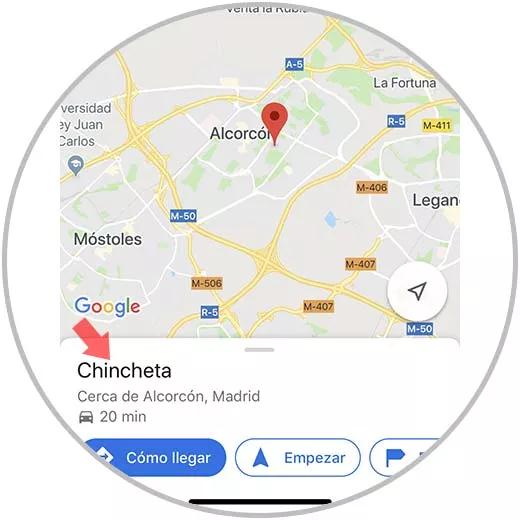
Trinn 3
Nå vil du se en rekke alternativer vises. I dette tilfellet må du velge "Mål avstand"

Trinn 4
Til slutt må du flytte sirkelen til stedet du vil måle avstanden mellom begge punktene.

MerkHvis du vil legge til et nytt punkt, velger du alternativet "Legg til" i det nedre hjørnet.
Vi kan se hvordan dette er en enkel, men nyttig løsning for å beregne de beste alternativene når du reiser eller går til et bestemt sted.









